Acer Aspire 5542 User Manual
Browse online or download User Manual for Unknown Acer Aspire 5542. Acer Aspire 5542 Guide de démarrage rapide
- Page / 13
- Table of contents
- BOOKMARKS
Summary of Contents
Gamme Aspire 5542/5242Guide rapide
10FrançaisVue de la base# Icône Élément Description1 Baie de la batterie Contient la batterie de l’ordinateur.2 Loquet de libération de la batterieLib
11FrançaisFrançaisSpécificationsSystème d’exploitation• Windows 7® AuthentiquePlateforme• Processeur AMD Turion™ II Ultra double cœur*• Processeur AMD
12FrançaisCommunication• Webcam Acer Crystal Eye intégrée*• Réseau sans fil : • Acer InviLink™ Nplify™ 802.11b/g/Draft-N*• Acer InviLink™ 802.11b/g*•
13FrançaisFrançaisRemarque : * Seulement pour certains modèles.Remarque : Les spécifications ci-dessus sont pour référence seulement. La configuration
Des modifications peuvent être apportées de temps à autre aux informations contenues dans cette publication sans obligation d’en notifier qui que ce s
3Pour commencerNous désirons vous remercier d’avoir fait d’un notebook Acer votre choix pour répondre à vos besoins informatiques mobiles.Vos guidesPo
4FrançaisVotre visite guidée du notebook AcerAprès avoir configuré votre ordinateur comme illustré dans le poster Pour partir du bon pied..., nous all
5FrançaisFrançais3 Bouton d’alimentationMet l’ordinateur sous tension et hors tension.4 Bouton/indicateur de communication réseau sans filActive/désac
6Français1. Les indicateurs du panneau avant sont visibles même lorsque l’écran LCD est fermé.Touches spécialesL’ordinateur emploie des touches spécia
7FrançaisFrançaisVue frontale ferméeVue arrière# Icône Élément Description1 Lecteur de cartes multiples en unAccepte une carte mémoire Secure Digital
8FrançaisVue gauche# Icône Élément Description1 Prise d’alimentation Se connecte à l’adaptateur secteur.2 Port Ethernet RJ-45 Se connecte à un réseau
9FrançaisFrançaisVue droite# Icône Élément Description1 Port USB 2.0 Se connecte à des périphériques USB 2.0 (p.ex. une souris USB, une caméra USB).2
More documents for Unknown Acer Aspire 5542






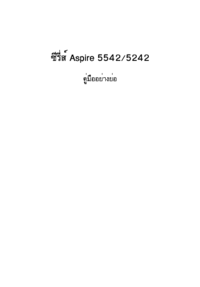

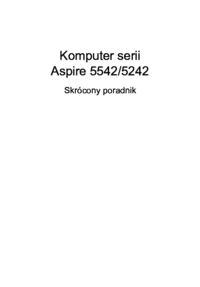

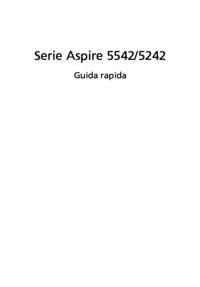





 (13 pages)
(13 pages)
 (29 pages)
(29 pages) (47 pages)
(47 pages) (2 pages)
(2 pages) (2 pages)
(2 pages)


 (32 pages)
(32 pages)







Comments to this Manuals